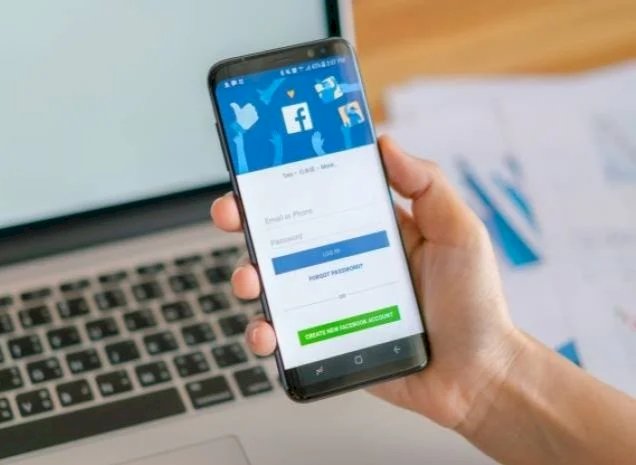
Cara Membuat Avatar di Facebook – Bagi pengguna facebook pasti sudah tidak asing dengan penampakan Avatar yang lagi viral saat ini, fitur ini sebenarnya masih baru di kembangkan di aplikasi Facebook yang bisa digunakan oleh penggunannya untuk membuat Bitmoji unik dan pastinnya seru.
Menariknya lagi avatar yang sedang naik daun baru-baru ini di FB bisa digunakan untuk item stiker, dimana pengguna bisa berkomunikasi melalui postingan FB sekaligus membagikannya kepada follower akun facebook-mu.
Beragam bentuk avatar yang bisa anda edit diantarannya seperti bentuk wajah, kulit, style rambut, dan juga fashion yang digunakan oleh Avatar. Menariknya penampilan Avatar tergantung dari fitur yang dimanfaatkan oleh penggunannya, karena sudah ada pengaturan seperti mix dan match.
Ingin download video di facebook? Baca 7 aplikasi download video facebook di android
Nah, buat kalian yang menjadi pemula tidak perlu khawatir untuk mengaplikasikan cara membuat avatar di Facebook. Karena disetiap langkahnya ada opsi yang bisa anda lakukan seperti mengetuk icon layar cermin yang terletak dikanan atas, maka kamera akan berproses untuk membentuk wajah terlihat lebih panjang mengecil.
Untuk lebih jelasnya lagi, yuk langsung saja simak tutorialnya membuat Avatar di Facebook berikut di bawah ini :
Cara Membuat Avatar di Facebook
- Yang pertama, siapkan terlebih dahulu aplikasi Facebook untuk membuat Avatar. Setelah itu login dengan username dan password sesuai akun FB anda.
- Berikutnya, carilah icon pencarian yang bentuknya seperti kaca pembesar yang letaknya berada di pojok kanan paling atas. Lalu tap
- Setelah itu tekan di pencarian dengan menelusuri avatar.
- Jika sudah muncul avatar Facebook lalu anda tap untuk melanjutkan ke langkah berikutnya,
- Kemudian anda tinggal pilih seperti warna kulit sesuai dengan keinginan pengguna, lalu anda tap.
- Kalau masih belum pas style lainnya seperti rambut, maka anda pilih warna sesuai dengan kecocokan kulit.
- Langkah untuk mengganti warna rambut tinggal menekan icon drop cat.
- Kalau anda menginginkan wajah avatar yang lebih menarik lagi, carannya tap pada icon wajah kemudian pilihlah opsi bentuk wajah yang sudah tersedia. Dimana pilihan wajah yang anda tentukan lalu tap dengan pilih perintah kompleksitas.
- Langkah untuk pilih icon wajah avatar lainnya di Facebook, maka anda tap di opsi pilih garis wajah.
- Untuk karakter wajah sudah anda tentukan, saatnya untuk memilih warna mata agar lebih menarik. Carannya mudah sekali carilah icon mata disitu anda langsung tekan tap.
- Sekarang anda ingin make up wajah agar terlihat lebih cantik, langkahnya tap icon riasan lalu pilihlah sesuai kesuakaanmu.
- Jika anda menginginkan alis untuk dirubah, cobalah untuk tap icon alis terlebih dahulu dan pilihlah.
- Sama halnya dengan pemilihan alis diatas tadi, ketika anda menginginkan alis warna bisa langsung menuju icon drop cat.
- Biar tampilan karakter avatar lebih terlihat feminism, maka anda bisa menambahkan kaca mata, carannya cukup menekan tap sekali pada icon kaca mata dan piihlah sessuai dengan bentuk wajahnya.
- Dalam pemilihan hidung agar terlihat lebih ideal, maka anda tap icon hidung dan disitulah pilihannya beragam
- Kali ini anda tentukan bentuk bibir yang lebih pas, dengan tap icon bibir terlebih dahulu.
- Biar bibir tidak terlihat pucat, maka usahakan untuk member lipstick dengan tap iconnya.
- Mengenai bulu wajah agar tampilan lebih menggoda, maka anda tap icon-nya untuk mengganti sekaligus berikan warna yang cocok dengan tap icon drop cat.
- Satu lagi kali ini tinggal bentuk tubuh sesuaikan dengan pilihanmu dengan cara tap icon-nya.
Nah, itu tadi tentang Cara Membuat Avatar di Facebook . Semoga informasi ini memberikan manfaat untuk anda semuanya. Selamat mencoba.
